有此用户国为作了WIN7系统又想体验WIN10系统,也会在电脑上安装比系统;但也遇到同时安装后不知道如何设置默认启动系统的方法
今天维博网教大家如何在Windows10双系统设置默认启动系统的具体方法。
操作步骤:
1、点击windows 开机菜单, 找到“文件资源管理器”单击,如下图所示。
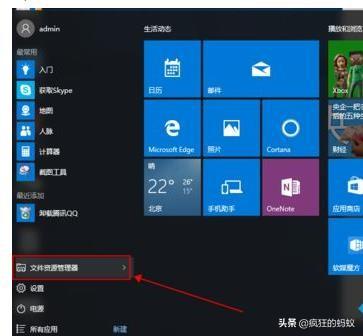
2、找到左侧的“此电脑”,单击右键,选择【属性】。
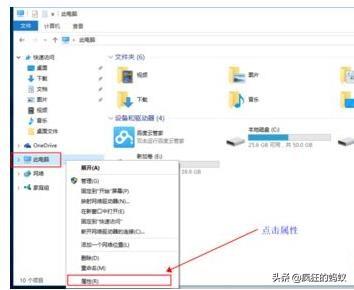
3、进入系统版面,点击左侧的【高级系统设置】。
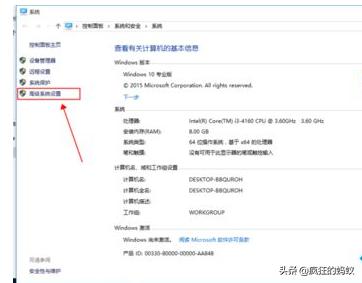
4、弹出系统属性对话框,选择【高级】下的“启动和故障恢复”项的设置,对开机项进行设置。
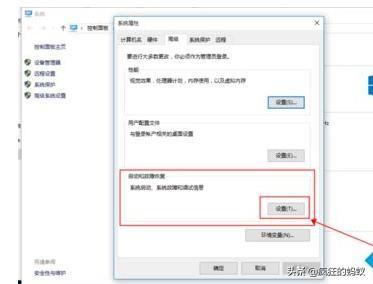
5、对弹出的话框,“系统启动”-->默认操作系统,选择你想要设置的开机启动系统。
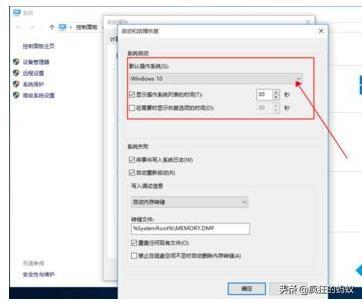
6、小编安装的是双系统,现在默认开机时win10,改成默认开机win7,点击确认.重启后默认系统选择就是win7啦。
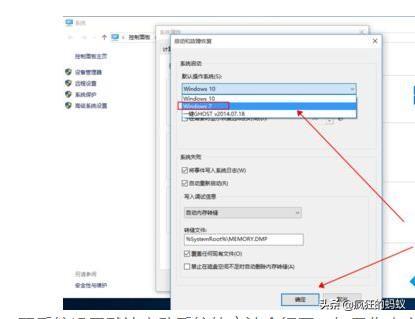
以上就是Win10双系统设置默认启动系统的方法介绍了。如果你也安装了双系统,那么不妨按照小编的方法设置看看。

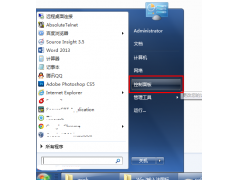


![RedHat服务器上[Errno 5] OSError: [Errno 2]的解决方法](https://img.pc-daily.com/uploads/allimg/4752/11135115c-0-lp.png)

